North Pole

Pour effectuer ce tutoriel vous aurez besoin
du programme PSP. J'ai utilisé la version 2018. Vous pouvez utiliser d'autres versions.
Les résultats peuvent ne pas être exactement les mêmes, en raison de la différence
dans la version de PSP et de la différence probable entre les systèmes windows
Material
Material
Tubes:
Image libellulegraphisme_lutin_noel
Image Silent night by_Anna-Jolanta & Mago74 el (63)
Scrap complet ici
Un fondo_ paper1
Mask _ WSL_Mask84
J'ai aussi utilisé le masque _ Silent night by_Anna-Jolanta & Mago74 mask(4) (bien qu'il ne soit pas inclus dans le matériel)
Plusieurs éléments, trouvés dans Google, auteur inconnu
Dans ma deuxième version j'ai utilisé une image du web _ https://gallery.yopriceville.com/Free-Clipart-Pictures
Aucun filtre externe n'a été utilisé
Vous trouverez ces filtres ici
Si quieres puedes ayudarte de la regla para situarte en la realización del tutorial
Marcador (Arrastra con el raton)

Vous devrez peut-être utilisser des modes de calques et des opacités différents pour obténir les effets souhaités
Rappelez vous que si vous employez vos propres images, vous devrez possiblement les replacer selon vos besoins,
Ainsi qu’adapter les modes de calques, opacités, dimensions et les focalisser.
Les instructions que je donne sont pour les images utilisés dans mon travaux original.
Pendant que vous respectez les lignes essentielles du tutorial, vous pouvez utiliser votre imagination.
Tubes et éléments à ouvrir dans PSP((shift +D) Fermer l'original
Vous pouvez fermer les tubes utilisés
1.-
Ouvrir une image transparente de 900x700 pixeles
Sélections_ Sélectionner tout
Ouvrir l’image_ paper1
Edition / Copier
Retour sur votre travail
Edition_ Coller dans la sélection
Sélections_ Désélectionner tout
2.-
Calques / Nouveau calque Raster
Remplissez avec une couleur foncée
Calques_ Placer en bas de la pile
(note_ Cette calque sera supprimée à la fin de notre travail)
3.-
Calque_Nouveau calque de Masque_A partir d’une image
Dans le déroulant choisir le masque WSL_Mask84
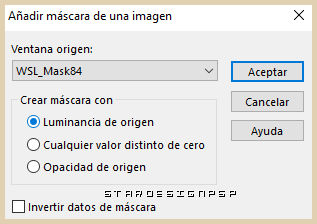
Fusionner le groupe
4.-
Activer l’image Fondo_1
Cette image est faite avec le masque _ Silent night by_Anna-Jolanta & Mago74 maska (4)
Edition / Copier
Edition / Coller comme un nouveau calque
Image / Redimensionner à 50%
Tous les calques décoché
Activer sur l’outil Sélection cliquer sur la lettre (K) de votre clavier_ Mode Echelle
Position X_ 232
Position Y_383

Mode de mélange_ Multiplier
Calques_ Dupliquer
5.-
Activer le tube nieve_northpole
Edition / Copier
Edition / Coller comme un nouveau calque
Image / Redimensionner à 50%
Tous les calques décoché
Positionner dans la partie inférieure
Voir effet final
6.-
Activer le tube 811372402
Edition / Copier
Edition / Coller comme un nouveau calque
Image / Redimensionner à 60%
Tous les calques décoché
Réglage_ Netteté_ Netteté
Placez en bas, à droite
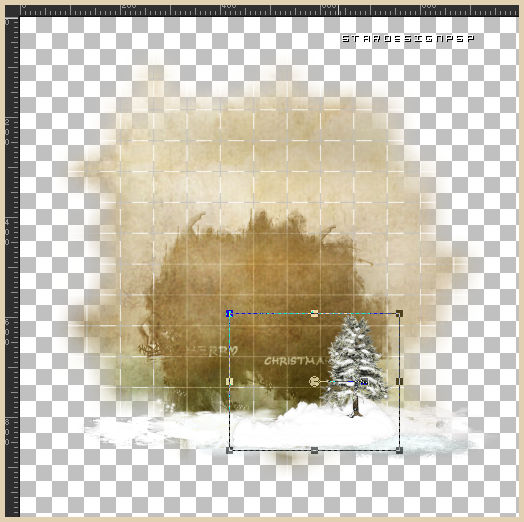
7.-
Activer le tube el29
Edition / Copier
Edition / Coller comme un nouveau calque
Image / Redimensionner à 80%
Tous les calques décoché
Réglage_ Netteté_ Netteté
Placer en bas, à droite, devant le pin
Voir effet final
8.-
Activer le tube elemento (3)
Edition / Copier
Edition / Coller comme un nouveau calque
Image / Redimensionner à 60%
Tous les calques décoché
Réglage_ Netteté_ Netteté
Placer en bas, à droite, devant le pin
Voir effet final
9.-
Activer le tube 77343778_o_farola
Edition / Copier
Edition / Coller comme un nouveau calque
Image / Redimensionner à 60%
Tous les calques décoché
Réglage_ Netteté_ Netteté
10.-
Activer le tube Element4-WP (árbol blanco)
Edition / Copier
Edition / Coller comme un nouveau calque
Image / Redimensionner à 60%
Tous les calques décoché
Réglage_ Netteté_ Netteté
image_ Miroir
Calques/Réorganiser/ Placer en bas
Placez à côté du lampadaire
Voir effet final
11.-
Activer le tube Brush 3(pino)
Edition / Copier
Edition / Coller comme un nouveau calque
Image / Redimensionner à 60%
Tous les calques décoché
Réglage_ Netteté_ Netteté
Calques/Réorganiser/ Placer en bas
12.-
Nous sommes situés sur la calque du lampadaire
Activer le tube pájaros
Edition / Copier
Edition / Coller comme un nouveau calque
Image / Redimensionner à 50%
Tous les calques décoché
Réglage_ Netteté_ Netteté
Effets_ Effets 3D_ Ombre portée_ couleur noire
0_ 0_ 60_ 30
13.-
Nous sommes situés sur la calque de neige
Activer le tube pueblo_invierno
Edition / Copier
Edition / Coller comme un nouveau calque
Image / Redimensionner à 50%
Tous les calques décoché
Calques/Réorganiser/ Placer en bas
14.-
Sur la calque supérieure de la pile de calques (oiseaux)
Activer le tube Sky
Edition / Copier
Edition / Coller comme un nouveau calque
Positionner dans la partie supérieur
Effects_ Filtre personnalisé _ Emboss 3
15.-
Activer le tube Silent night by_Anna-Jolanta & Mago74 el (63)
Edition / Copier
Edition / Coller comme un nouveau calque
Image / Redimensionner à 40%
Tous les calques décoché
Image_ Miroir
Place à gauche
Voir effet final
16.-
Activer le tube grass
Edition / Copier
Edition / Coller comme un nouveau calque
Image / Redimensionner à 50%
Tous les calques décoché
Placez sur la neige, en bas à gauche
17.-
Activer le tube personaje_ libellulegraphisme_lutin_noel
Edition / Copier
Edition / Coller comme un nouveau calque
Image / Redimensionner à 60%
Tous les calques décoché
Réglage_ Netteté_ Netteté
Effets_ Effets 3D_ Ombre portée_ couleur noire
0_ 0_ 60_ 30
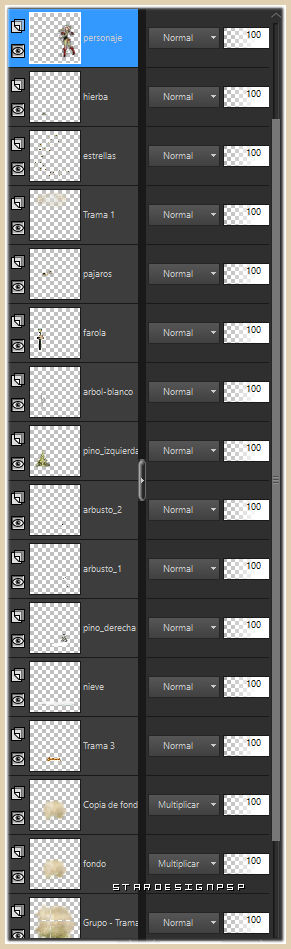
18.-
Signez votre travail
Supprimer le calque de couleur que nous avons ajouté au début du tutoriel.
(fondo oscuro)
Ton travail est fini
Enregistrer au format Png pour enregistrer la transparence
J’espère que tu as profité en faisant ce tutorial autant que moi en le créant.
Merci de l’avoir effectué.
Si tu as envie, tu peux m’envoyer ton interprétation
Stella
Otra versión del tutorial

